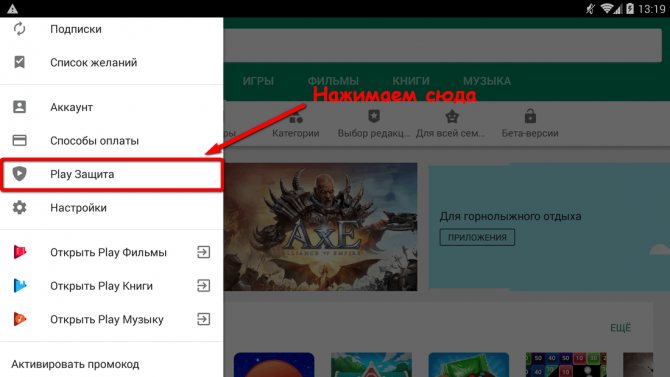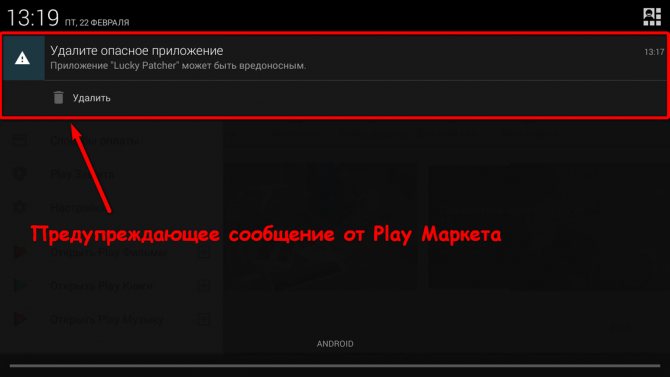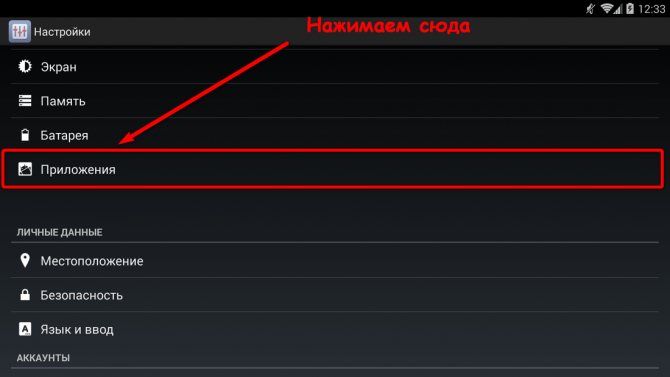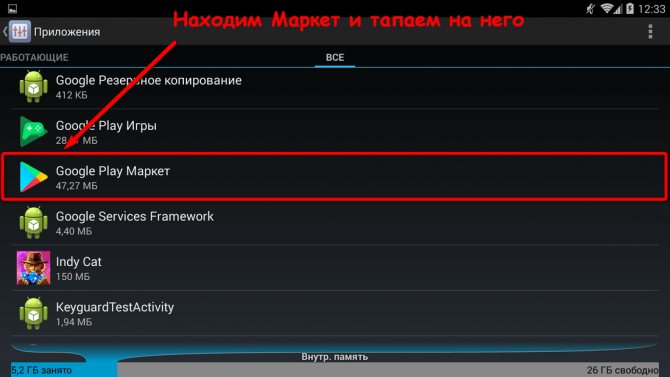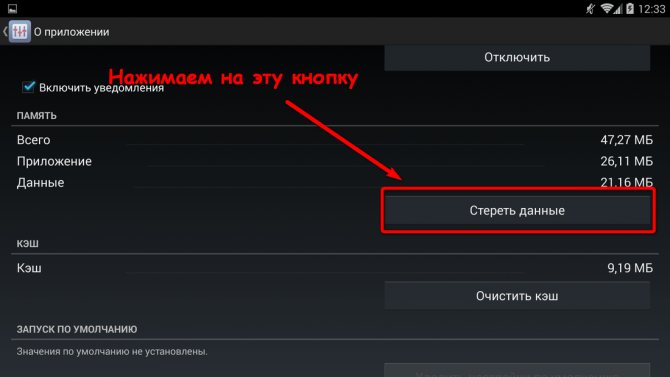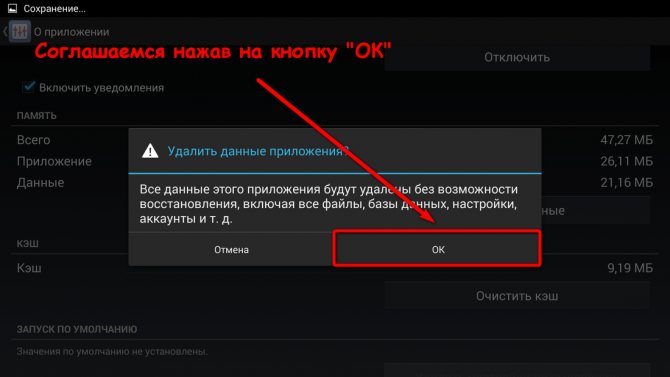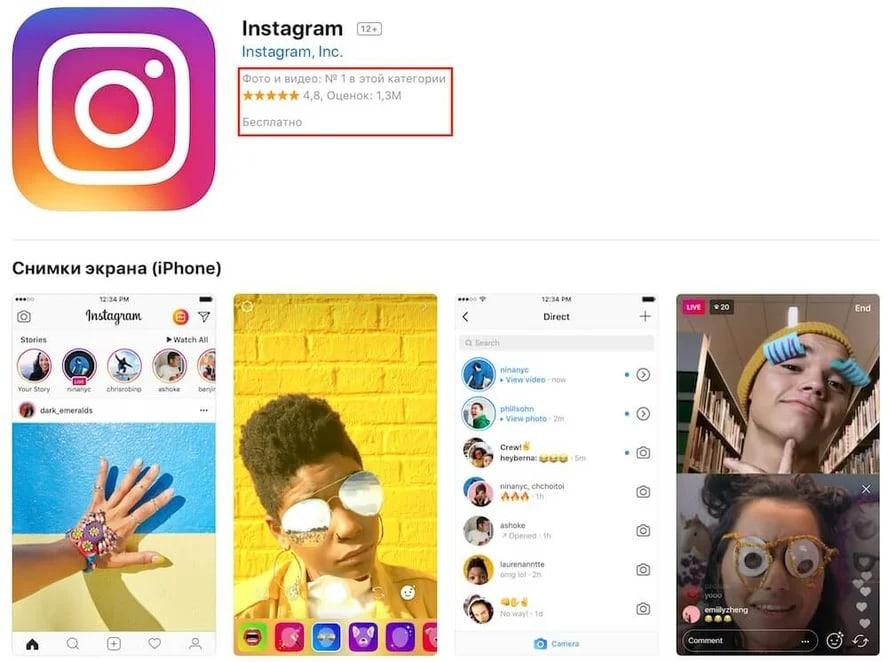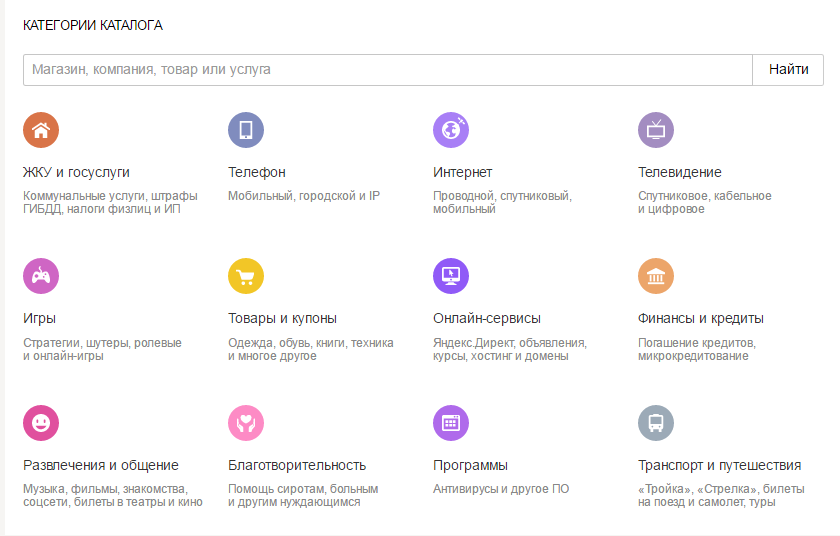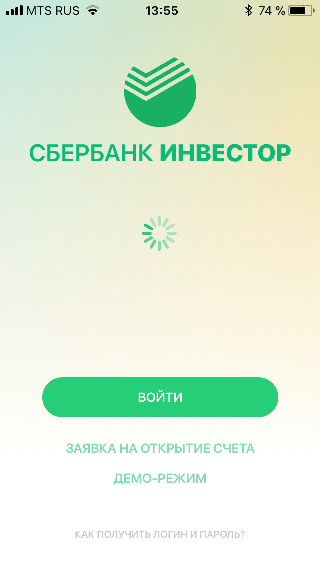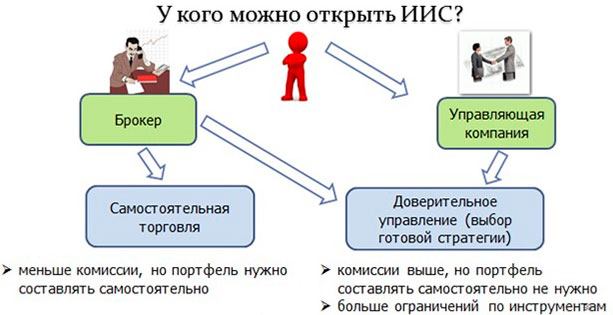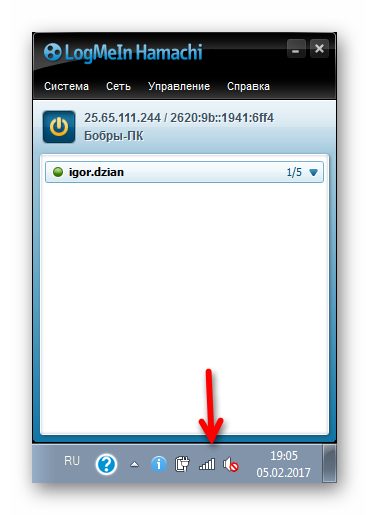Инструкция как пользоваться программой lucky patcher
Содержание:
- Как взломать приложение используя Lucky Patcher?
- Как загружать и пользоваться пользовательскими патчами в Lucky Patcher
- Как сделать покупки в приложениях бесплатными
- Резервные копии
- Как отключить уведомление от Play Маркет о необходимости удалить Lucky Patcher
- Как взламывать с помощью Lucky Patcher
- Как удалить рекламу из приложений с помощью Lucky Patcher:
- Минусы
- Удаление проверки лицензии
- Специальные функции
- Инструкция по работе с программой
- Как пользоваться
- Особенности использования
Как взломать приложение используя Lucky Patcher?
Для начала, скачайте последнюю версию АПК Lucky Patcher, старая версия уже не работает должным образом. Теперь вы можете использовать несколько способов.
Способ 1:
- Откройте Lucky Patcher и предоставьте ему root права.
- Теперь минимизируйте или закройте Lucky Patcher и откройте приложение, в котором вы хотите сделать бесплатные покупки.
- Перейти в раздел покупки и выберите покупку чего-нибудь, что предлагается в вашем приложении.
- После этого вместо Google App Purchase откроется окно Lucky Patcher. В этом окне вы увидите «Вы хотите, попытаться получить это приложение бесплатно?», как показано на скриншотах выше, выберите «да». Те пользователи, у которых нет рут доступа, могут выбрать «Отправить приложению не подписанный ответ».
- Готово. Теперь вы успешно взломали покупку в приложении. Теперь функции, который вы хотите получить будут разблокированы, или на Ваш счет в игре поступит заказанное вами количество игровой валюты
Поскольку эта функция автоматически включается при установке Lucky Patcher, вы можете отключить ее, если захотите. Чтобы отключить ее, проделайте следующее:
- Откройте Lucky Patcher и перейдите в настройки в левом нижнем углу.
- Выберите опцию «Disable google Billing emulation» (Отключить эмуляцию счетов Google).
Способ 2:
- Откройте Lucky Patcher и найдите приложение, в котором вы хотите делать покупки.
- Если покупку в это приложении можно взломать, оно будет доступно в разделе «App Purchases Found» внутри Lucky Patcher.
- Сделайте длинное нажатие на название приложения или просто выберите приложение и нажмите на кнопку «Открыть меню патчей».
- Выберите «Support patch for In app and LVL emulation».
- Выберите применить, подождите, пока закончится операция, и перезагрузитесь.
Если ваш патч был успешным, внутри выбранного вами приложения, вы не увидите более окно Google App Purchase, которое используется, когда хотите что-то купить. Теперь Вы можете бесплатно делать покупки в приложении.
Способ 3:
- Откройте Lucky Patcher и найдите в нем магазин Play Google.
- Нажмите на него, и выберите «Открыть меню патчей»
- Вы увидите окно с предупреждением «Это системное приложение ….», выберите ОК.
- Нажмите на «Custom Pach» и выберите «support.Inapp.LVL.android.vending» и нажмите применить.
- Перезагрузите устройство.
- Теперь используйте Метод 1.
Применение пользовательских патчей для магазина Google Play увеличивает ваши шансы на успех.
Дополнительные материалы:
- Chromecast на неподдерживаемых Android устройствах Chromecast от Google это небольшой медиаплеер для воспроизведения потокового медиа, который просто подключается к телевизору через порт HDMI, обеспечивая тем самым простой способ смотреть онлайн контент на экране телевизора. С Chromecast,…
- Как перенести контакты с Android на iPhone Если вы ранее использовали Android-телефон и решились перейти на iPhone, одна из первых вещей, которую вам необходимо сделать, это передача контактов с Android на iPhone. Если вы пытаетесь выяснить, как…
- Обновление TubeMate для загрузки видео с YouTube на Android Одна из многих вещей, которую любят делать пользователи, используя свой Android телефон или планшет, это смотреть видео на YouTube. Но для этого, необходимо находиться в зоне действия Wi-Fi сети. Правда,…
- Как установить Live Wallpaper на Android Если вы только что купили свой первый Android телефон или планшет, пришло время подумать о его персонализации. В случае, если вы не знаете с чего начать, ознакомьтесь с нашей инструкцией…
- Камера перестала работать? Вы часто делаете снимки с помощью камеры вашего Android смартфона? Что делать, если однажды, вы получите сообщение об ошибке что камера перестала работать? Что будет если при попытке сделать фото…
Здравствуйте!ни один из способов патча не работает,при попытке покупки кристаллов в игре проявляется сообщение о том что приложение не лицензировано,как это исправить?
Как загружать и пользоваться пользовательскими патчами в Lucky Patcher
Пользовательские патчи — это расширения приложении или игр, оно может добавлять в него новые функции или разблокировать закрытое/платное содержание.
1. Запускаем приложение и в правом верхнем углу жмем на иконку троеточия.
2. В появившемся окошке выбираем «Скачать пользовательские патчи».
3. После того, как загрузка завершится Вы увидите сообщение о том, что все необходимые пользовательские патчи были обновлены.
4. Для их применения под названием приложения должна быть надпись «Найден пользовательский патч». 5. Нажмите по данному приложению, после чего жмите «Меню патчей» -> Пользовательский патч -> Применить. 6. Ждем завершения применения патча и запускаем пропатченное нами приложение.
Как сделать покупки в приложениях бесплатными
- Откройте lucky patcher,
- выберите нужное приложение, откроется меню.
- Последовательно нажмите «меню патчей»,
- «создать измененный apk»,
- «пересобрать для работы с InApp и LVL эмуляцией.
- Для подтверждения нажмите «пересобрать приложение» и ждите. (Сборка может занять до 10 минут).
После этого программа выдаст отчет о проделанных действиях, последовательно нажмите:
- «Перейти к файлу» и
- На сам файл.
- Откроется его меню,
- нажмите «деинсталлировать и удалить».
- Система предупреждает, что приложение будет удалено.
- Подтвердите действие, нажав «ок».
- Программа сообщит, что приложение удалено, нажмите «установить».
- Когда приложение установится, нажмите «открыть».
Если патч сработал, в приложении будет доступно неограниченное количество игровой валюты!
Аналогичным образом, вы можете выполнить другие возможные действия, нажав на соответствующий пункт меню приложения в lucky patcher.
Видео продемонстрирует всё просто, наглядно, пошагово:
lucky patcher — отличная программа, которая помогает справиться со многими проблемами в приложениях. Используя ее, вы сохраните свои нервы и деньги.
Резервные копии
Вы можете сохранить.apk файл установленного приложения, со всеми внесенными в него изменениями и конфигурациями. Иными словами, лаки патчер умеет сохранять.apk из установленных с Google Play приложений, а также клонировать их, на случай если вам понадобится запустить приложения дважды.
патчер для отключения проверки лицензии Market некоторых приложений. Эта программа сканирует ваше устройство на все установленные программы, сортирует их на возможность и невозможность патча и размещает приложения в которых патч может быть полезен в начале списка. Вы можете применить к ней патч, и если он сработает, тогда вы будете иметь полностью зарегистрированную программу.
Разработчик:
ChelpaЯзык интерфейса: Английский, РусскийСовместимость:Minimal : 2.3 (Gingerbread) Target : 4.4 (KitKat)Состояние:StandaloneScreenshot:Original by DymonyxxScreencast:Original by Dymonyxx Lucky Patcher by Dymonyxx for сайт
Lucky Patcher by Dymonyxx for сайт — Ad-Free APK
Проблема:
патчер пишет Вам, что ваш неправильный, хотя другие приложения требующие root-прав у Вас работают без проблем: Luckypatcher использует root слегка «глубже» и поэтому разного рода огрехи в вашем root-е могут мешать правильной работе патчера. Решение: для начала попробуйте установить Titanium Backup, при первом старте он проверит ваши root права, и если что-то будет не так, спросит Вас поправить или нет. Нажмите Да (поправить). Если это не помогло, то нужно обновить busybox. Как вариант это можно сделать в маркете. Еще как вариант можно попробовать установить SuperSU (ссылка в маркете). SuperSU рекомендован пользователям ICS, но может помочь и остальным. Для его установки нужны права root. Он просто менее глючный клиент для su, а так же обновляет правильно.
Проблема:
Лечил приложение Luckypatcher-ом, теперь хочу купить, а в маркете написано, что приложение уже приобретено, что делать? Решение: Поможет только создание новой учетной записи и покупка от ее имени, некоторые люди даже прошивку на устройстве переустанавливали — это не помогает. Еще один вариант: надо установить старую версию маркета (1.x) и купить то что хочешь.
Проблема:
Пытаюсь установить новую версию приложения, а мне пишут в ответ, что не хватает места для установки, хотя это не так, его предостаточно. Решение: Причиной этому может служит «Фиксация изменений» примененная к приложению, она мешает доустановиться ему окончательно. Чтобы решить эту проблему нужно открыть Luckypatcher тапнуть по приложению, с которым проблемы и выбрать «Фиксация изменений->Удалить фиксацию (для обновления приложения)». Если приложение уже давно удалено и тапнуть по нему нет возможности, поможет пункт «Решение проблем -> Очистка всех фиксов и рез. копий» — все фиксации и все резервные копии для всех приложений будут удалены, что приведет к полной потере изменений для всех приложений, но поможет решить проблему установки новой версии. Избежать этого глобального способа можно еще удалив файл образа изменений вручную. Заходим в папку, где раньше лежал файл *.apk удаленного приложения (по умолчанию это /data/app/) и ищем там файл с названием этого приложения и с раширением odex, удалив его, проблема будет решена, но ни в коем случае не удаляйте такие файлы в папке /system/app/, последствия могут быть фатальные.
Lucky Patcher для Android – мощный инструментарий для автоматической правки установленных приложений. Позволяет удалять рекламу, изменять уровень доступа приложений, сортировать их по значимости, управлять выделяемыми для работы программ ресурсами т.д.
Утилита способна «лицензировать» приложения без соответствующей цифровой подписи «в глазах» установленных сервисов Google, очищать накапливаемый в системе мусор, оптимизировать работу девайса, удалять скрытые и защищенные логи приложений и совершать с программами множество других полезных действий.
Как отключить уведомление от Play Маркет о необходимости удалить Lucky Patcher
Как правило магазин приложений Play Маркет определяет Lucky Patcher, как вирус, после чего в шторке уведомлений появится незакрываемое сообщение: «Удалите опасное приложение, приложение Lucky Patcher может нарушить работу устройства». Чтобы избавиться от этого надоедливого уведомления вам необходимо сделать несколько простейших действий.
Данная инструкция будет одинакова полезна как тем, кто хочет избавиться от надоедливого сообщения, так и тем, кто не может установить Lucky Patcher к себе на устройство из-за Play Маркета.
Видео инструкция
- Открываем Play Маркет – Нажимаем на меню (верхний левый угол) – Выбираем Play Защита – Снимаем галочку с пункта «Проверять угрозы безопасности» и нажимаем «Ок».
- Если в строке уведомлений вы увидите сообщение, как на скриншоте ниже, то вам следует стереть все данные Play Маркета, для чего следует выполнить следующее: Заходим в «Настройки» — Открываем «Приложения» — В списке установленных приложений находим Google Play Маркет и нажимаем на него – Выбираем «Стереть данные» и после нажимаем «Ок». Сообщение пропадёт, и вы сможете спокойно пользоваться Lucky Patcher.
|
|
|
|
|
|
|
|
Как взламывать с помощью Lucky Patcher
Как взламывать с помощью Lucky Patcher. Здравствуйте. Сегодня мне хотелось бы поговорить об очень интересной и полезной разработке. Мы рассмотрим Lucky Patcher, как пользоваться софтом для кастомизации приложений, рассмотрим основные особенности. Если вам не нравится навязчивая реклама в любимых играх, необходимость подключения к сети для использования некоторых программ, то вы попали точно по адресу. Попробовать в действии этот продукт вы можете уже сейчас, главное – четко следовать инструкции. Но обо всем по порядку.
Что такое Lucky Patcher?
Данная утилита предназначена для корректировки и форматирования работы всевозможных программ, одна из основных целей, ради которой ее скачивают – удаление мешающей рекламы. С ее помощью также можно отвязать софт от лицензии, перенести на карту памяти и многое другое. Утилита весит немного, около двух мегабайт, так что много места не займет, на Андроид скачивается бесплатно и найти ее можно в свободном доступе.
У Лаки Патчер доступный и интуитивно понятный интерфейс, цвета не раздражают глаза, а инструменты очень практичные. Огромное количество пользователей уже оценили работу продукта, более того, примерно восемьдесят процентов общих попыток патчинга прошли эффективно. Специалисты постоянно обновляют свое предложение, так что Lucky Patcher становится все лучше. Для того чтобы начать ею пользоваться, необходимо выполнить следующие действия:
Далее рассмотрим работу с ПО более детально.
Как взламывать с помощью Lucky Patcher?
Когда вы запускаете программу, она начинает сканировать все объекты, имеющиеся на вашем смартфоне, составляет их перечень и сортирует в зависимости от возможностей потенциального взлома. В самом верху этого списка будут находиться объекты, которые можно будет взломать. После завершения сканирования, формирования перечня под каждым объектом будут размещены сведения о возможных действиях:
Выполнить кастомизацию достаточно легко, необходимо просто на некоторое время нажимать на доступное для изменения приложение, после чего видим меню с различными пунктами, в них выбирается нужное действие:
Например, для того чтобы удалить рекламу, необходимо некоторое время нажимать на выбранный объект, кликнуть на удаление рекламы и «удалить рекламу патчем». Lucky Patcher в основном самостоятельно делает резервные копии, но лучше об этом позаботиться заранее и сделать бэкап сразу, до того, как были произведены изменения. Если что-то не получится, вы в любое время сможете вернуться к исходному варианту.
Пользоваться LP легко, более того, он помогает корректировать работу даже системных объектов, но это следует делать весьма осторожно, чтобы не повредить ПО. Следует помнить, что программа позволить изменить приложение, которое сделано традиционными средствами, уникальные проги как-то поменять не получится
Работает ли Lucky Patcher на Андроиде без рут прав?
Большинство пользователей уверено, что указанная утилита без root работать не будет. На самом деле, пользоваться ею можно при любых условиях. Естественно, функционал будет сокращен, но даже без root прав вы сможете:
Подробнее о функционале
Для того чтобы пользоваться Лаки Патчер по максимуму, необходимо узнать обо всех возможностях и особенностях этой уникальной разработки, итак, она имеет:
Возможности Лаки Патчер
Весь функционал доступен на Андроиде с рут правами. Рассмотрим подробнее меню утилиты, в нем можно:
В меню вы можете найти значок клевера, он означает, что софт уже ранее менялся с помощью патча, звездочка будет означать создание ODEX файла с нужными изменениями.
Раздел с инструментами
Мы рассмотрели меню и функционал, теперь стоит поговорить о доступном инструментарии, чтобы знать, как им пользоваться:
Лаки Патчер действительно эффективный инструмент для изменения и взлома необходимых программ. Функционал впечатляющий, при необходимости вы можете посмотреть видео о работе утилиты. Надеюсь, я понятно объяснил, как пользоваться lucky patcher и основных ее особенностях. Еще раз отмечу, что без root пользоваться утилитой вы сможете, но для вас будут недоступны многие инструменты и пункты меню, так что лучше сначала обзавестись правами.
Как удалить рекламу из приложений с помощью Lucky Patcher:
Навязчивая реклама в играх и приложениях порой очень сильно раздражает, а бывает что еще и мешает нормальной процессу игры. В таких ситуациях единственный выход — это просто заблокировать рекламу! Лаки патчер, как раз это и умеет делать — удалять рекламу несколькими алгоритмами, а ниже мы приводим инструкцию:
1. Скачиваем и устанавливаем Лаки патчер к себе на устройство, запускаем ее.
2. Ищем нужную нам игру, для примера, «Ketchapp Basketball», нажимаем на нее и в контекстном меню выбираем раздел «Меню патчей».
3. В следующем окне необходимо нажать на «Удалить рекламу».
4. Предлагается три способа отключения рекламы: отключение рекламных сервисов Google, удаление рекламы патчем и отключение рекламных «активи» (которые, как раз таки и запускают рекламу). Нас интересует по большей степени второй способ, поэтому нажимаем на строчку «Удалить рекламу патчем».
5. Видим большой список разных значений с галочками, здесь делать ничего не надо, просто нажимаем на кнопку «Пропатчить».
6. Ждем завершения процесса и запускаем саму игру, чтобы убедиться в том, что реклама была полностью удалена, просто нажав на кнопку «Запуск».
Минусы
Несмотря на полезные свойства, при его использовании возникает ряд моментов, которые следует учесть:
- иногда взлом программы не только не обеспечивает требуемого результата, но и приводит к прекращению её запуска;
- для работы требуются root-права. А это может привести к серьёзным изменениям программного обеспечения и даже к появлению проблем в работе операционной системы.
- кроме того, самостоятельная установка root-прав автоматически прекращает гарантию на ПО смартфона.
Все эти проблемы решаются. Так, для включения «прав суперпользователя» на устройствах с платформой Андроид можно воспользоваться целым рядом программ – например, утилитой KingRoot.
Отсутствие гарантии на программное обеспечение от производителя компенсируется улучшенными возможностями пользователя.
А избежать ситуации с не запускающимися взломанными приложениями можно, заранее создав их резервные копии.
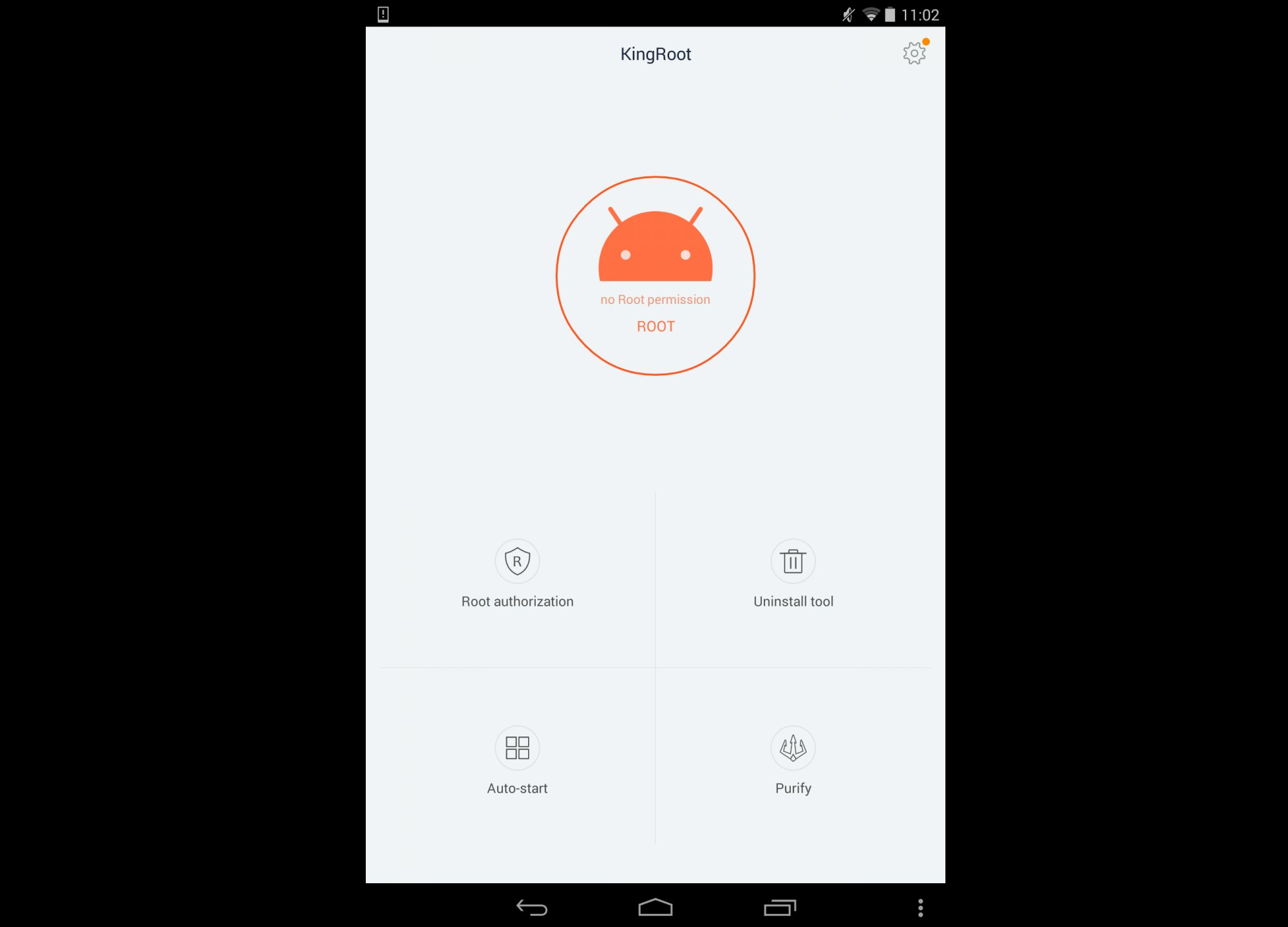
Рис. 3. Программа KingRoot.
Удаление проверки лицензии
- Запустите программу, выберите нужное приложение, задержав на нем палец.
- Откроется окно, в котором выберите пункт «Удалить проверку лицензии», затем нажмите на кнопку «Автоматические режимы».
- Далее кликните по строке «Пропатчить». Если у вас нет уверенности в правильности своих действий, лучше на этой стадии ничего не нажимать.
- Лицензия проверки отключена, можете смело пользоваться приложением.
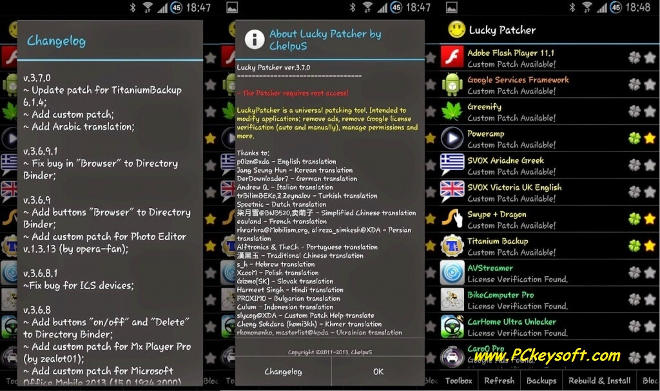
Существует один нюанс, во всех программах, которые скачиваете с Google Play, настройки выполнены с учетом синхронизации с сервисами Google, чтобы проверять лицензию. Такая позиция в некоторых случаях мешает установке отдельных утилит.
Специальные функции
Одна из популярных опций приложения = – возможность установки специальных патчей для конкретных игр.
С помощью таких полезных утилит, обычно располагающихся в каталоге «/sdcard/Luckypatcher/» , можно внести в программу больше изменений, чем позволяет взломщик по умолчанию.
Патчи скачивают из сети и записывают в соответствующую папку. А после запуска его устанавливают через меню.
Рис. 7. Установка специального патча для конкретной игры.
Ещё одна полезная функция приложения – Patch on reboot . С её помощью патч вносится в загрузочный лист.
Такие действия нужны, если попытка взлома не удалась и изменения не сохранились – при следующей перезагрузке программа снова окажется не взломанной, реклама вернётся и все преимущества исчезнут.
Patch on reboot заставит операционную систему запускать соответствующий патч при каждой загрузке, сэкономив время пользователя.
Инструкция по работе с программой
Для того чтобы начать работу с приложением-взломщиком, следует выполнить такие действия
:
1
Скачать с Google Play программу для получения «прав суперпользователя» (KingRoot, OneClickRoot, Nexus Root Toolkit, Unlock Root и т.д.) и запустить её, обеспечив возможность внесения изменений даже в системные файлы;

3
Запустить программу, разрешить ей пользоваться правами root, и начать использовать для взлома игр и других приложений.
Взлом приложений с помощью Lucky Patcher достаточно простой даже для пользователей, никогда не применяющих такие программы. Всё, что потребуется для внесения изменений в код игры, это её выбор в меню взломщика и зажатие названия пальцем в течение нескольких секунд. Теперь выбирается вариант удаления проверки лицензии и указывается опция автоматических режимов. После нажатия на кнопку внесения изменений (установки патча) приложение будет взломано.
Примерно так же происходит и удаление из программ рекламы
. Для её отключения пользователь должен тоже запустить Лаки Патчер, выбрать нужный файл и зажать его на пару секунд.
После этого последовательно выбираются команды удаления рекламы и использования для этого патча. Тем же способом создаётся и резервная копия приложения.
Следует знать:
Нежелательно использовать взломщик для внесения изменений в системные файлы. Даже при наличии резервной копии
эти действия могу привести к необходимости перепрошивки системы.
Как пользоваться
Отключение проверки лицензии
Удаление функции проверки лицензии нужно для получения полной версии платных игр и софта. Это позволяет пользоваться всеми возможностями бесплатно.
Для отключения проверки лицензии нужно:
- Выбрать программу или игру из общего списка в интерфейсе.
- Нажмите на приложение и подождите 1-2 секунды пока не откроется меню управления.
- В открывшемся меню нажмите «Удалить проверку лицензии».
- В окне выбора режимов выберите автоматический.
Удаление рекламы
С помощью утилиты Lucky Patcher можно удалить рекламные баннеры из игр и утилит на Android.
Для этого нужно выполнить следующие действия:
- Найдите нужное приложение в списке и нажмите на него, чтобы открыть меню управления.
- Нажмите «Удалить рекламу».
- В открывшемся меню нажмите «Удалить проверку лицензии».
- Нажмите «Отключить рекламные сервисы Google». Это позволит избавиться от надоедающих всплывающих баннеров и встроенных рекламных предложений в интерфейс.
При необходимости можно отключить рекламу при помощи стандартных или пользовательских патчей. В этом случае у пользователей появляется возможность ручной настройки процесса удаления: установка черного прямоугольника вместо баннеров; включения оффлайн модуля при котором система думает, что на устройстве отсутствует подключение к интернету; изменение размеров рекламы до минимальных и т.д.
LVL-эмуляция
Функция LVL-эмуляции в Лаки Патчер дает возможность совершать покупки в играх и программах бесплатно. Эмуляция покупок доступна не для всех приложений. Например, вы не сможете произвести взлом многопользовательских игр, требующих постоянное подключение к интернету. Это связано с высоким уровнем защиты, установленной в эти проекты.
Для выполнения LVL-эмуляции нужно:
- Открыть меню управления софтом.
- Выбрать пункт «Патч поддержки для InApp и LVL-эмуляции».
- Установите галочки возле двух первых пунктов. Для начала работы нажмите «Пропатчить».
Взлом Play Маркет
Установка модифицированной версии магазина Play Маркет дает следующие возможности для пользователей:
- Отключение региональных ограничений. Если игра или программа не доступна для вашего региона, то с помощью Lucky Patcher можно снять эти ограничения.
- Удаление функции проверки наличия лицензии.
- Возможность сохранения apk-файлов даже после отказа от совершения покупки приложения.
- Отключение функции автоматического обновления утилит.
Чтобы установить модифицированный Play Маркет выполните следующие действия:
Откройте раздел «Инструменты» на главной странице утилиты Лаки Патчер.
Выберите пункт «Установить модифицированный Google Play» из общего списка функций.
Выберите версию Google Play для установки. По умолчанию выбрана последняя доступная версия. Для начала процесса нажмите «Установить».
После установки можно произвести тест взломанного Google Play на наличие ошибок. Перед запуском проверки отключите интернет на компьютере.
Создание бэкапов
Перед взломом приложений создавайте резервные копии. С их помощью вы сможете восстановить последние рабочие версии игр или программ в случае возникновения критических ошибок при взломе.
Для создания резервной копии выберите нужную утилиту и откройте меню управления.
Выберите пункт «Создать резервную копию».
Список созданных резервных копий можно посмотреть в разделе «Рез. копии».
Удаление заводских программ
Производители мобильных устройств устанавливают фирменные утилиты, которые нельзя удалить из системы. С помощью Lucky Patcher можно отключить заводские программы.
Для этого откройте меню управления фирменной утилитой.
Нажмите на «Отключить приложение (заморозить)».
Клонирование утилит
Программа Лаки Патчер дает возможность создания клонов приложений. Эта функция может быть полезной при необходимости запуска двух одинаковых утилит одновременно: мессенджеров, игр, софта и т.д.
Чтобы выполнить эту функцию откройте панель управления приложениями. В открывшемся меню нажмите на «Клонировать приложение».
Функция клонирования срабатывает не всегда. В некоторых случаях причиной сбоя становится система защиты, установленная в программах.
Создание apk
С помощью Лаки Патчер можно создать собственный apk-файл приложений. Для этого откройте панель управления и выберите функцию «Создать измененный apk».
Здесь можно создать файл с установленным мульти-патчем, отключенной функцией проверкой лицензии, удаленной рекламой, LVL-эмуляцией и т.д.
Особенности использования
Работать с приложением довольно просто. Но иногда в процессе использования возникают определённые проблемы, о которых следует знать:
лицензия не удаляется автоматически. В данном случае придётся устранить её самостоятельно, запустив ручной режим и выбрав в открывшемся списке подходящий ключ для лицензирования – обычно это делается методом подбора (выбирается по очереди каждый пункт, запускается, а затем нажимается Launch );
Рис. 6. Результаты попытки пропатчить приложение вручную.
появление проблем с запуском приложения. Для решения проблемы взломанную программу следует удалить и ещё раз установить. Если повторная попытка взломать игру не удалась, можно попробовать установить другую её версию (не через Play Market, а c помощью ПК).
Более того, с помощью резервных копий пользователь не рискует даже потерей приложений, которые пытается взломать.
Тогда как в случае успеха получит и отсутствие рекламы, и ряд других положительных моментов – включая дополнительные средства для покупки игровых бонусов.